5月頃にOculus Quest(オキュラス クエスト)という製品を入手しました。これはVR(バーチャルリアリティ)ヘッドセットと呼ばれるジャンルの製品で、そのうちの一つがQuestになります。他にはOculus Rift(リフト)であったり、HTC VIVE(バイブ)、PlayStationと組み合わせて使うPS VRなどが有ります。
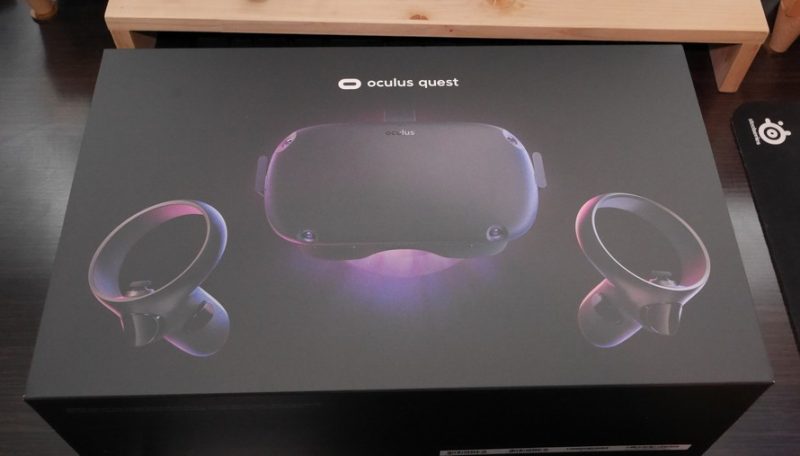
Oculus Questの特徴
VRヘッドセット部の360度・上下左右の視界が広がるヘッドセットに加え、Questでは両手・両腕の動きを認識するコントローラー、上半身の動きを認識するセンサーが有り、足以外の動きはVR内で認識(トラッキング)され自由に動かす事が出来ます。

Questの一番の特徴は「PCやゲームハードとケーブルで繋ぐことなくそのままで様々なアプリが動作する」事です。初期設定の際にスマートフォンアプリを用いたり、あとは無線LANとの接続は必要ですが、物理的なケーブル無しで気軽に使い始める事が出来ます。アプリはOculusのストアからダウンロードしたり購入したりすることができ、このアプリストアもヘッドセット単体で操作可能です。
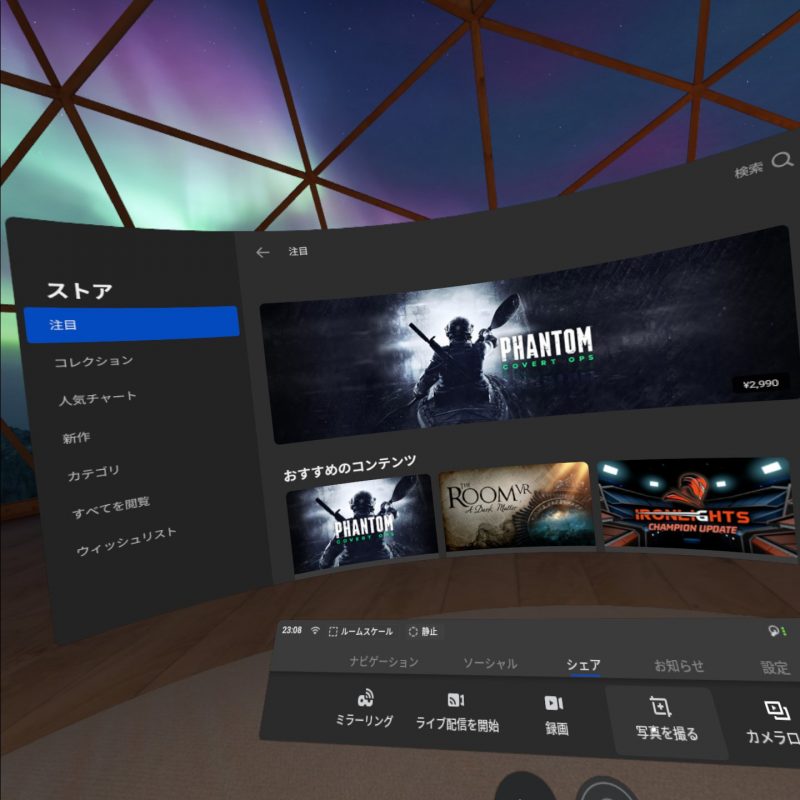
もちろんQuest単体でのCPUやグラフィックスの性能はハイエンドゲーミングPC程ではなく、ほぼPCでのプレイを前提とするような重いアプリは難しくなってくるのですが、USBケーブル1本でPCと接続する「Oculus Link」を利用する事でPC向けのVRアプリを楽しむことも可能です。現在はベータ版扱いで対応するGPU(グラボ)に制限が有りますので、Oculus Linkを使ってPC向けVRも楽しみたい場合はあらかじめ対応GPUをチェックしましょう。
ここからは実際に触ってみた物を紹介します。
デモアプリ
初めて起動し、必要最低限の設定を済ませるとデモアプリが起動するのですが、これがまたかなり良く出来ています。VR空間内の物を自由につかんで動かしたり、ピンポン玉をラケットで飛ばしてみたり、ダンスを楽しんだり、ガンシューティングをしてみたりと行った事をさくっと一通りやってみる感じなのですが、この時点でVRの中で(特に腕が)自由に動けるという感覚はかなり感じられます。
Prime Video VR
Amazon Prime Videoを見る為のアプリですが、先にPCのWebブラウザなどで有料レンタルをしておけば、サブスク契約ではなく作品単位課金でも映画・ドラマを見られるので非プライム民でも安心です。これが、PCの画面よりは大きいけどそのくらいかなぁと思っていたのですが、想像以上に良い体験でした。
まず、画面全体のサイズは3段階から調節できるのですが、最大サイズではIMAXシアターを近めの席で観ている時と同じレベルには大きな映像で視界が覆われます。視界面内には映像のみが有りあとは暗闇という空間で観る事になるので、かなり「シアターで観ている」に近い感覚が有ります。PCではありがちなちょっと一時停止してSNSを見てしまうという事も無い(一応QuestにもWebブラウザは有るのですが、そういう感じにはならない)ので作品に集中できるのもポイント。
映像は有機ELパネルな事もあり暗部のクオリティもそこそこ。暗いシーンが黒潰れして見えなかったり逆に白く浮きすぎているような事は今の所は遭遇していません。解像度的には正直フルHDの高品質な液晶で観た方がクッキリしています。特にエンドロールのスタッフ名などは露骨にジャギーが有るのですが、VRだからこその雰囲気と有機ELによる色の質はなかなか良いレベルで、この位の解像度ダウンならこっちの方が良いかなと思える人はそれなりに多いと思います。
音に関してはまぁ内臓スピーカーだなという品質で映画を観るには軽い音ですが、イヤホンやヘッドフォンが利用可能です。感度の高いイヤホンでは若干のホワイトノイズが有りますが、Final E3000を利用した際は適度な感度の低さでホワイトノイズも消え良い感じの音響でした。
1本の映画を観終わりヘッドセットを外した時は周りが明るくなり、映画館から出てきた時のような感覚が有りそれもまた良いです。
YouTube VR
映像系だとNetflixだったり(私は使った事が無いですが、没入感はPrime Videoの方が良く出来ているらしい)、Youtubeアプリだったりなどが有ります。
Youtubeアプリは動画だけでなく生配信の方も閲覧可能です。Youtubeの動画やライブを高品質で楽しめる他、動画を見た後の他の動画への移動、チャンネルも問題なくアクセスできます。

BeatSaber
両手にレーザー剣を持って迫ってくるノーツを斬っていく音ゲーです。VR向けアプリとしてはかなり有名なアプリです。なかなか面白いですが、有料で追加できる楽曲を含めてもそう楽曲数が少ないなぁというのは難点。非公式&動作保証なし&自己責任ですがMODで曲の追加も出来るようです。

VRChat
年齢・性別・人ではない種族・ロボットなど問わず好きなアバターになり、好きなワールド・興味のあるワールドを回り、知り合いだったり見知らぬ誰かと雑談したりなどできるバーチャルワールドアプリです。Oculus向けのVRChatアプリも有りますが利用できるアバターや行けるワールドに制限があるため、前述のOculus Linkを利用してPC向けVRヘッドセットとしてSteam VR版VRChatをプレイするのがオススメです。

アバターやワールドは(3DモデリングやUnity等かなり専門知識が求められますが)自分で作成する事も可能でこれも結構面白いです。また、他の人が作ったアバターを購入して利用する事も出来ます(これにも若干の専門知識が求められますが、ググれれば何とかなります)。

他にはYoutubeが再生できるようなワールドで複数人で動画を見たり、ワールド自体が簡単なゲームになっていたりなども。
Robo Recall
暴走している自社製品のロボをハンドガン・ショットガン・殴る・掴んで投げる・引きちぎる・飛んでくる弾を掴んで投げかえすなどの物理でリコール作業していくゲーム。360℃から現れる敵をバッタバッタやっていく。雰囲気に反してほとんど3D酔いしないです。
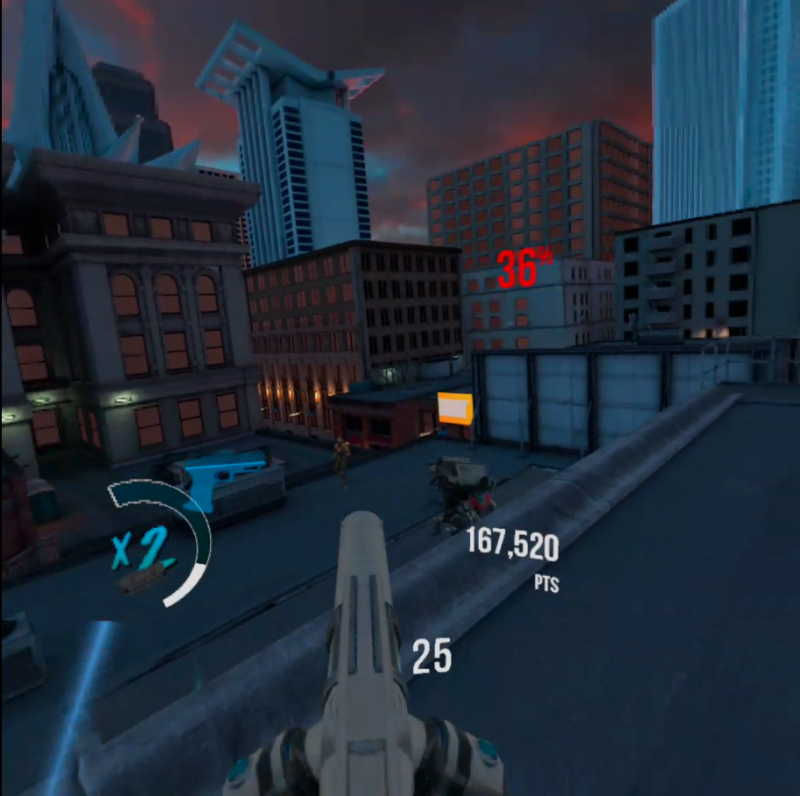
バーチャルデスクトップ
Oculus Link利用時にはいつでも「バーチャルデスクトップ」でPCのデスクトップ画面を表示・操作可能です。この状態で長文を入力したりするのは厳しいですが、ちょっとWebを確認したりなどが可能です。
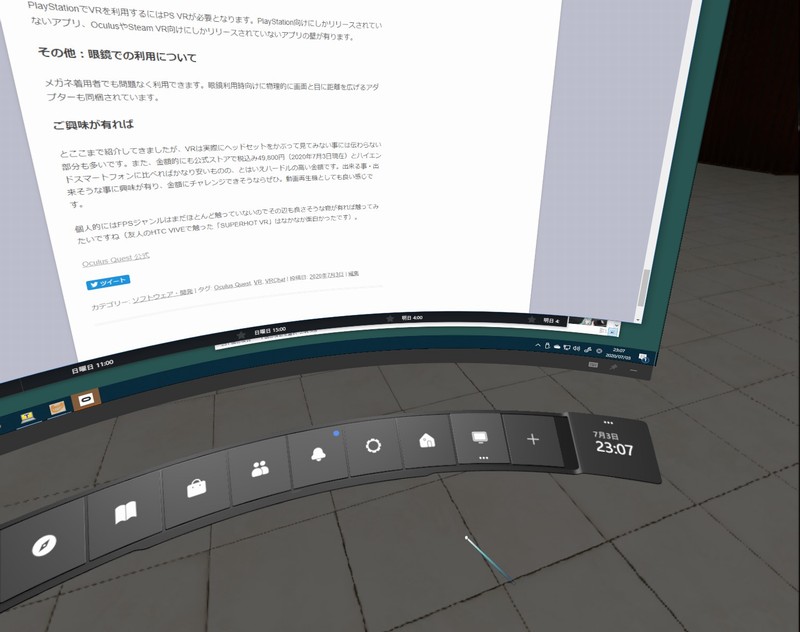
Questでは出来ない事
もちろんできない事も有ります。
Blu-rayの再生
先述のバーチャルデスクトップ機能ではPCデスクトップ上の内容が表示できますが、Blu-ray再生の様に著作権保護の厳しいものはPCにBlu-rayドライブが有る場合でも残念ながらバーチャルデスクトップを利用して再生する事は出来ません。動画を観るにはQuestのアプリストアから入手できる前述の動画サービスアプリなどを利用しましょう。
Facebook以外への(操作簡単な)SNS共有
Oculus Questは単体でスクリーンショットやプレイ動画の録画ができるのですが、Facebook以外のSNSへ投稿する機能が有りません。また、QuestのWebブラウザアプリでSNSにアクセスしてもスクリーンショット画像の添付は行えません。本体内に保存されたスクリーンショットやプレイ動画はPCへの接続時にUSBストレージとしてアクセスできるので、面倒では有りますがPCから投稿する事は可能です。
PlayStationでの利用
PlayStationでVRを利用するにはPS VRが必要となります。PlayStation向けにしかリリースされていないアプリ、OculusやSteam VR向けにしかリリースされていないアプリの壁が有ります。
その他:眼鏡での利用について
メガネ着用者でも問題なく利用できます。眼鏡利用時向けに物理的に画面と目に距離を広げるアダプターも同梱されています。なお、アダプター無しでの眼鏡利用はレンズに傷が付く可能性も有るので、メガネ着用者は必ず最初からアダプターを付けておきましょう。
ご興味が有れば
とここまで紹介してきましたが、VRは実際にヘッドセットをかぶって見てみない事には伝わらない部分も多いです。また、金額的にも公式ストアで税込み49,800円(2020年7月3日現在)とハイエンドスマートフォンに比べればかなり安いものの、とはいえハードルの高い金額です。出来る事・出来そうな事に興味が有り、金額にチャレンジできそうならぜひ。動画再生機としても良い感じです。
個人的にはFPSジャンルはまだほとんど触っていないのでその辺も良さそうな物が有れば触ってみたいですね(友人のHTC VIVEで触った「SUPERHOT VR」はなかなか面白かったです)。